Vytvárajte zvukové profily špecifické pre danú situáciu v systéme Windows
Windows / / March 18, 2020
Nepáči sa vám počuť zvuky z iných spustených aplikácií v systéme Windows okrem toho, čo robíte, ako je hranie filmu alebo hudby? Vyskúšajte aplikáciu SoundVolumeView.
Ak sa mi niečo nepáči, počuje zvuk z iných aplikácií, keď hrám hru, pozerám film alebo počúvam hudbu na počítači so systémom Windows. Po použití systému SoundVolumeView sa to však už nikdy nestalo.
Dovoľte mi uviesť príklad, ste zabrzdení vo filme a zrazu vás otravuje nepríjemný zvukový signál zo Skype alebo e-mailového klienta, sakra alebo dokonca výstražné zvuky systému Windows. Iste, tieto programy môžete jednoducho nechať vypnuté alebo vypnúť ich výstražné zvuky, ale vytváranie zvukových profilov je lepší spôsob.
SoundVolumeView vám umožňuje vytvárať zvukové profily, ktoré sú špecifické pre to, čo práve robíte. Môžete si vytvoriť profil, v ktorom nie sú povolené žiadne ďalšie zvuky, okrem hudby prichádzajúcej cez zvukový prehrávač, napríklad foobar.
Používanie programu SoundVoumeView
Začnite od sťahovanie SoundVolumeView. Funguje na operačných systémoch Vista a vyšších a je k dispozícii v 32- aj 64-bitovej verzii. Ospravedlňujeme sa, žiadna podpora pre systém XP, ale keďže spoločnosť Microsoft túto podporu zabíja za pár týždňov, je čas na inováciu ľudí! Ale ja odbočím. Tento obslužný program je čistý a do inštalačného programu nie je zahrnutý žiadny malware ani bloatware. Dokonca som naskenoval súbory pomocou
Po stiahnutí súboru ho rozbaľte na miesto, ktoré ľahko nájdete na pevnom disku počítača (alebo ho môžete dokonca rozbaliť na jednotku Flash). Potom otvorte priečinok a spustite softvér.
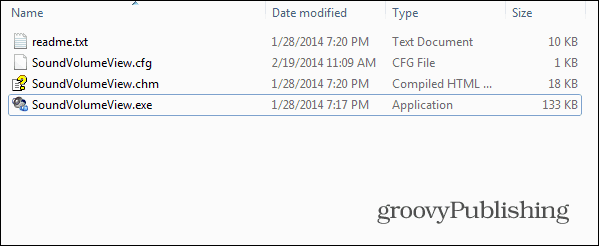
Všimnite si, že má jednoduché rozhranie so zoznamom všetkých zariadení a programov, ktoré sú v súčasnosti schopné prehrávať zvuky.
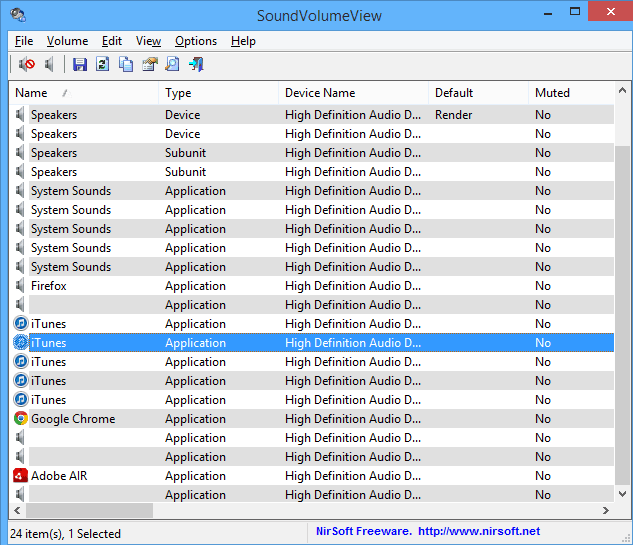
Ak kliknete pravým tlačidlom myši na aplikáciu alebo zariadenie a potom kliknete ľavým tlačidlom myši na Vlastnosti, zobrazí sa vám podrobnosť.
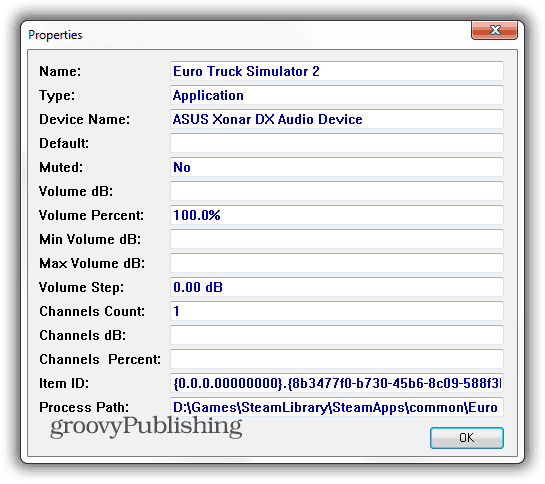
Tu prichádza najužitočnejšia časť. Rovnaká ponuka, ktorá sa objaví po kliknutí pravým tlačidlom myši na zariadenie alebo softvér, vám umožňuje ignorovať túto konkrétnu položku. Ak nechcete počuť zvuky prichádzajúce z vášho prehliadača, navrhujem vypnúť Shockwave Flash a príslušný prehliadač, pretože má sklon konať samostatne.
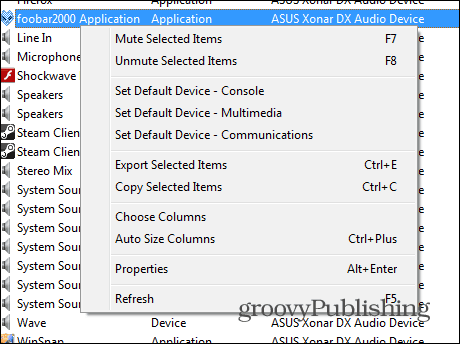
Po dokončení ignorovania všetkého, čo nechcete počuť, vytvorte profil, aby ste ich mohli nabudúce stlmiť dvoma kliknutiami. Stačí kliknúť na Súbor> Uložiť zvukový profil. Prípadne môžete použiť Ctrl + S klávesová skratka.
Je skutočne zvláštne, že na paneli s nástrojmi aplikácie je tlačidlo, ktoré obsahuje symbol Uložiť, ale vybrané položky sa exportujú do súboru .txt.
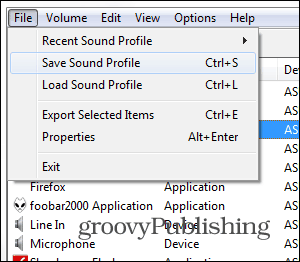
Potom svojmu profilu pomenujte popisné meno a uložte ho.
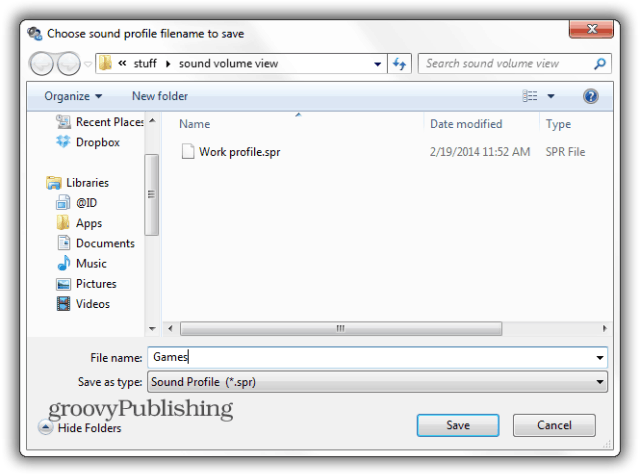
Ak chcete prepnúť na určitý profil, stačí kliknúť Súbor> Načítať profil alebo použitie Ctrl + L. K dispozícii je tiež zoznam naposledy použitých profilov, ktoré uľahčujú prácu.
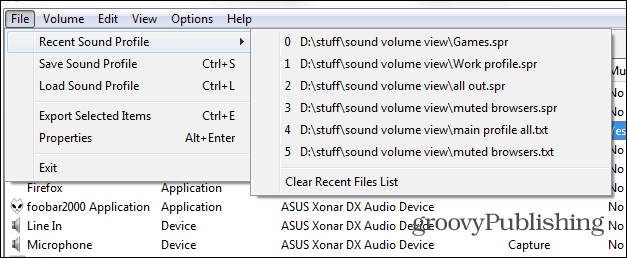
Hlasitosti môžete ovládať aj z aplikácie a tiež ich zahrnúť do svojich profilov. Na tento účel sa používajú nasledujúce kombinácie klávesov (ak je vybratý zdroj zvuku alebo viac):
- Mute - F7
- Obnoviť zvuk - F8
- Vypínač stlmenia / stlmenia zvuku - F9
- Znížte objem o 1% - Ctrl + 1
- Zvýšte objem o 1% - Ctrl + 2
- Znížte objem o 5% - Ctrl + 3
- Zvýšte objem o 5% - Ctrl + 4
- Znížte objem o 10% - Ctrl + 5
- Zvýšte objem o 10% - Ctrl + 6
Celkovo vzaté je SoundVoumeView užitočná aplikácia, ktorá funguje tak, ako je inzerovaná. Funguje dobre s integrovanými zvukovými kartami, ako aj s kartami, ktoré pridáte. Keď už hovoríme o týchto, tu je ako aktualizovať zvukovú kartu.

